码丁实验室,一站式儿童编程学习产品,寻地方代理合作共赢,微信联系:leon121393608。
不少小朋友都喜欢打篮球,然而,往往因为年纪小臂力不足而采用双手投篮。到中学之后想练习用单手投篮,但练习投篮时手臂经常歪了而不自知。究竟该怎么办呢?
所以,作者便想制作一个投篮提醒器,提醒自己在投篮出手前,手保持垂直。而他运用了Micro:bit中的加速度传感器(Gyro sensor或Accelerometer),以确认投篮姿势正不正确。当投篮出手的手臂没有保持垂直时,Micro:bit上的5×5 LED点矩阵就会亮起,形成一个X的形状;当投篮出手的手臂保持垂直时,Micro:bit上的5×5 LED点矩阵就会熄灭。
程序设计说明
1.拉出逻辑积木抽屉中的积木:1.「如果⋯⋯否则」、2.「且」、3.「大于小于」。
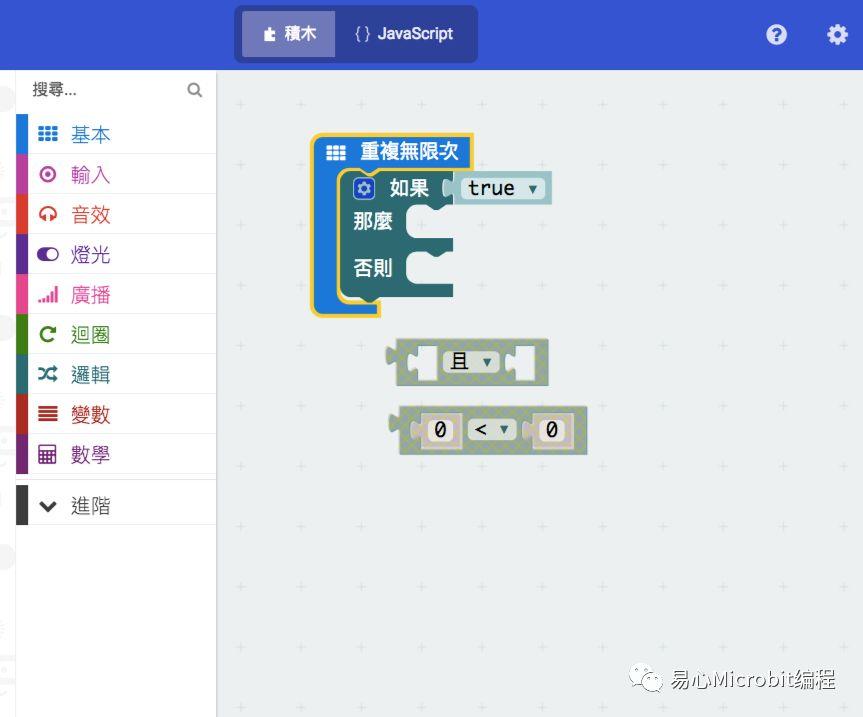
2.拉出输入积木抽屉的「加速度感测值」积木。
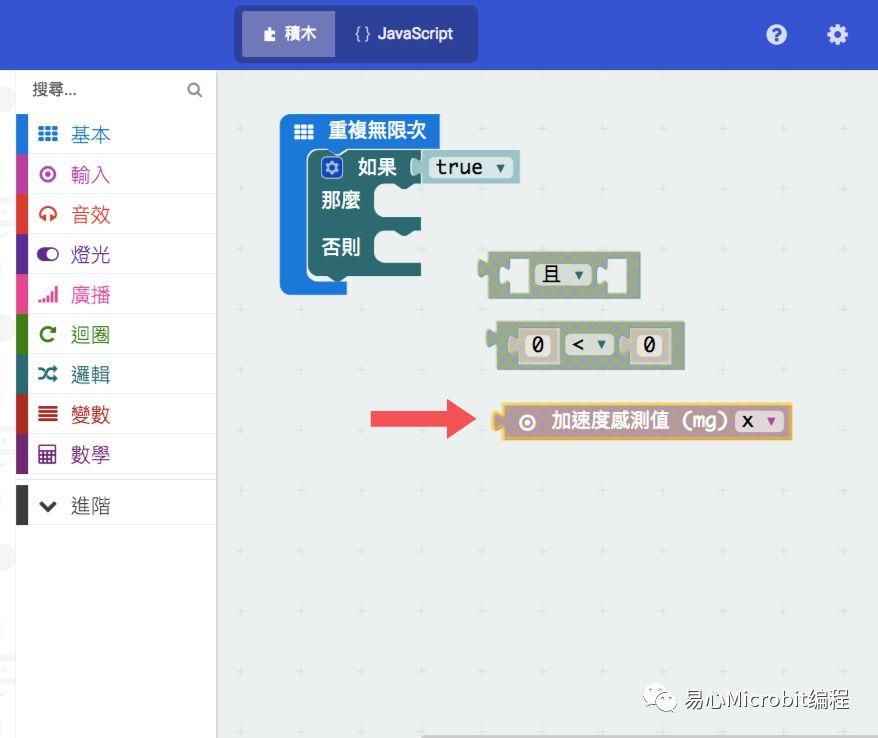
3.现在,让我们把积木组合起来!先将「加速度感测值」积木与「大于小于」积木组合起来,然后把组合起来的积木改成「<10」。
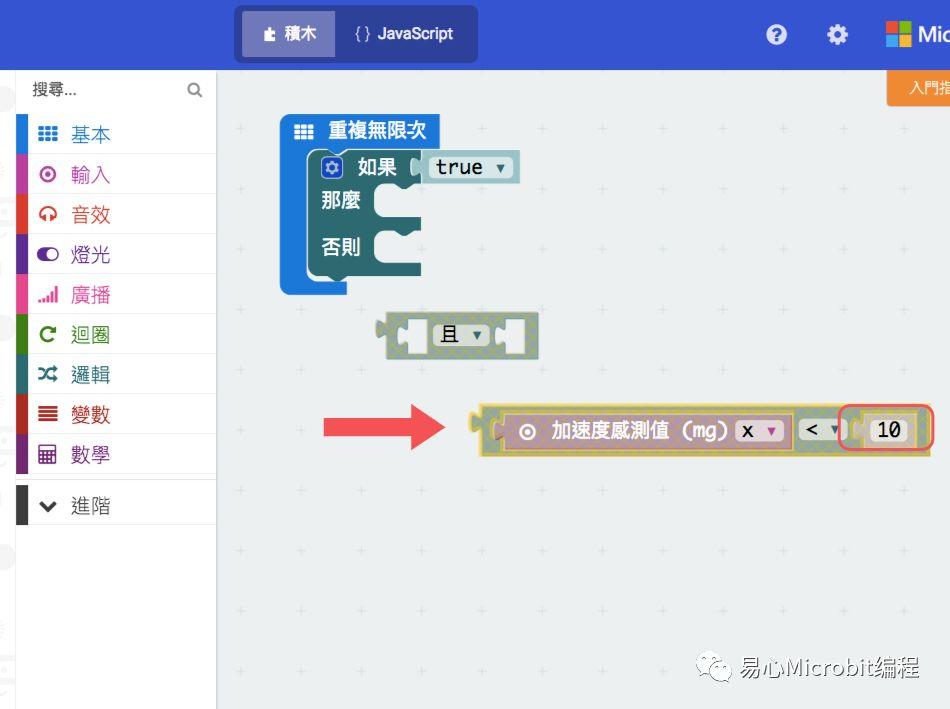
4. 在刚刚组合好的积木上按鼠标右键(请记得是在外面那个积木,不是里面的「加速度感测值」积木),点选「复制」,就会产生一个一模一样的积木,然后把积木内容改成「>-10」。
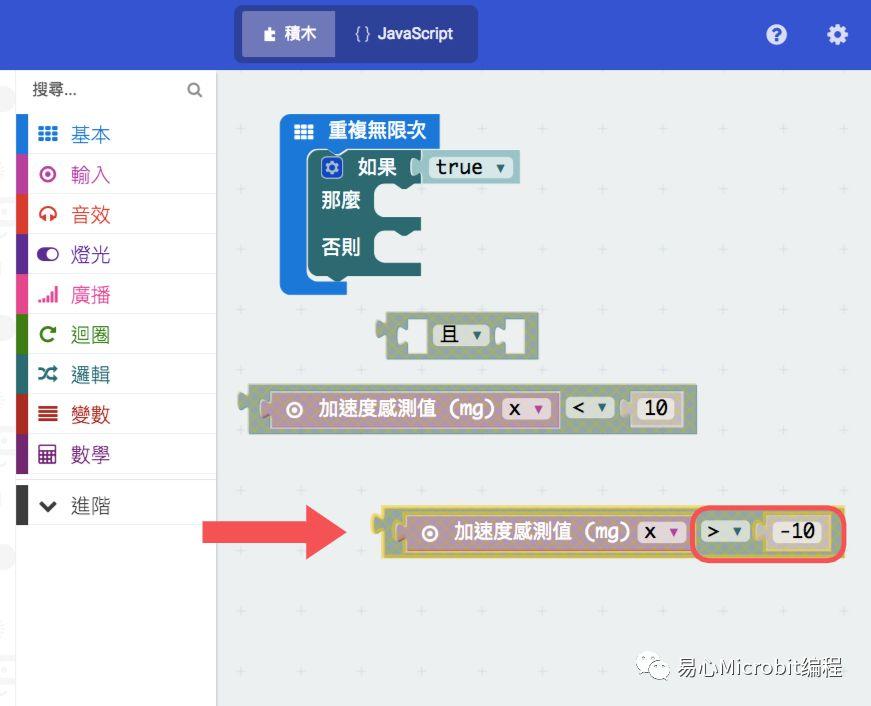
5. 接下来,把两个组合好的积木与「且」积木组合起来。
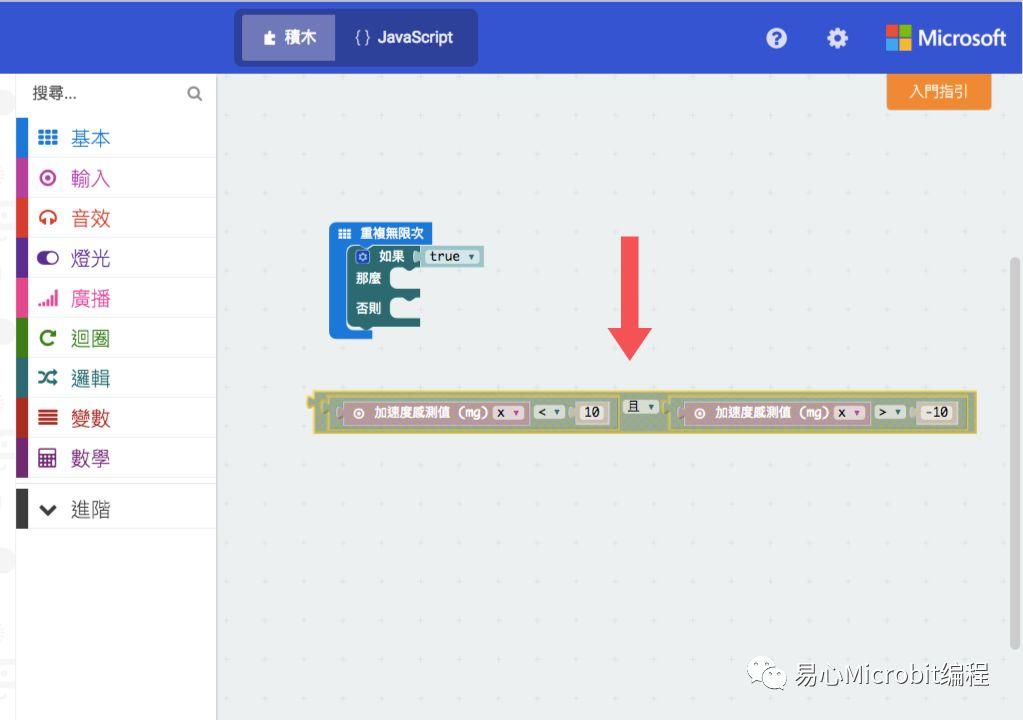
6. 将刚刚组合好的积木,与「如果⋯⋯否则」积木「如果」的部分组合起来。
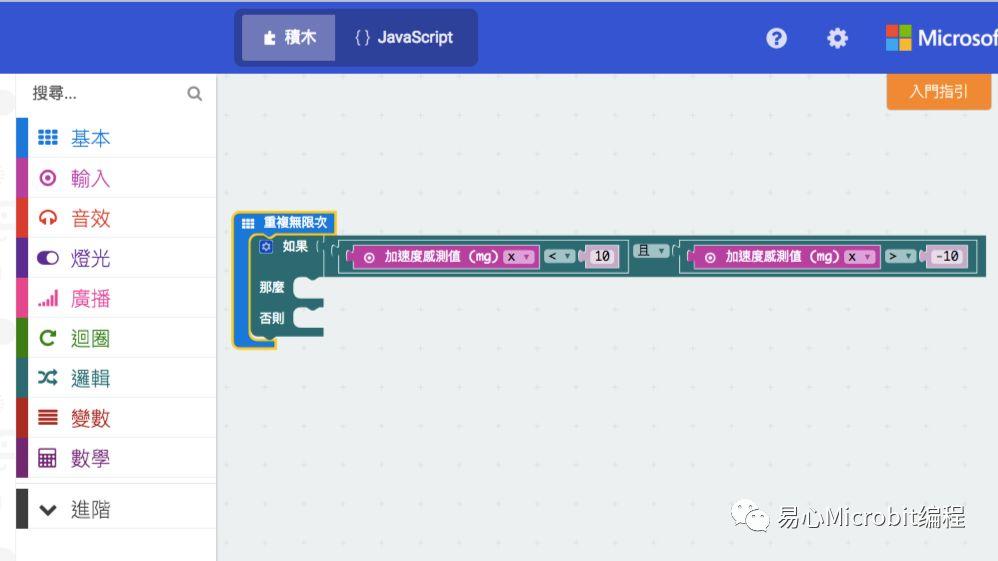
7刚刚我们制作的是水平X轴的程序积木,现在要制作垂直Y轴。首先,我们先复制两个刚刚制作好的积木,然后把X轴改成Y轴。
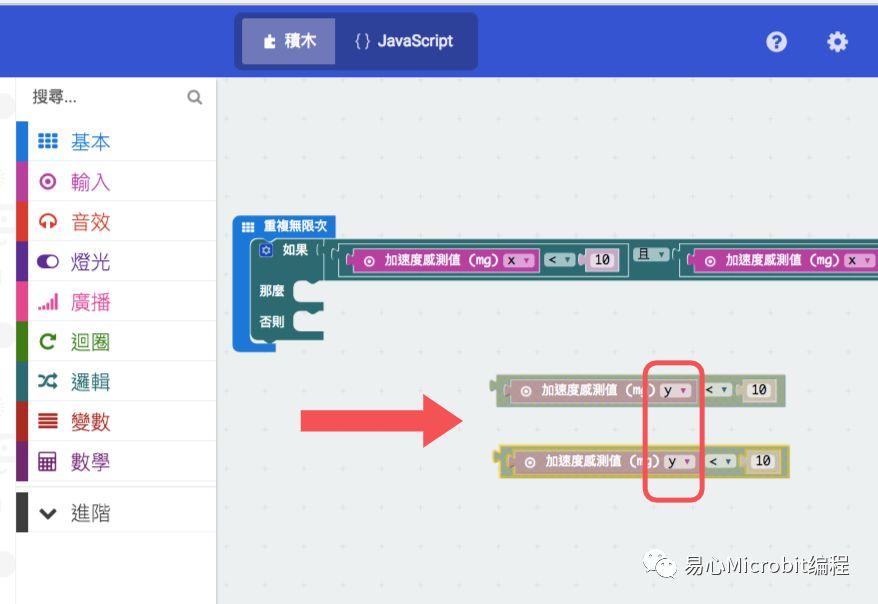
8.. 先把刚刚两块积木当中的值,改成<-170和>170。然后,拉出逻辑积木抽屉中的「或」积木,把刚刚改过值的两块积木组装上去。
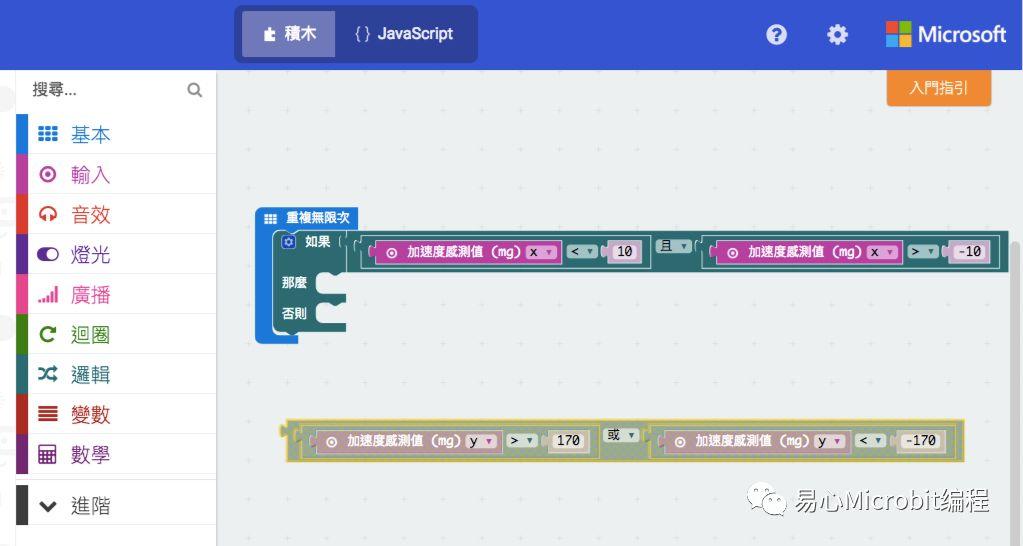
9. 接下来,从逻辑积木抽屉再拉一个「且」积木。先拉着「且」跟「如果」组合起来,然后把X轴和Y轴的积木,组合进「且」积木。这样,我们就把投篮动作提醒器的感测值设定完成。
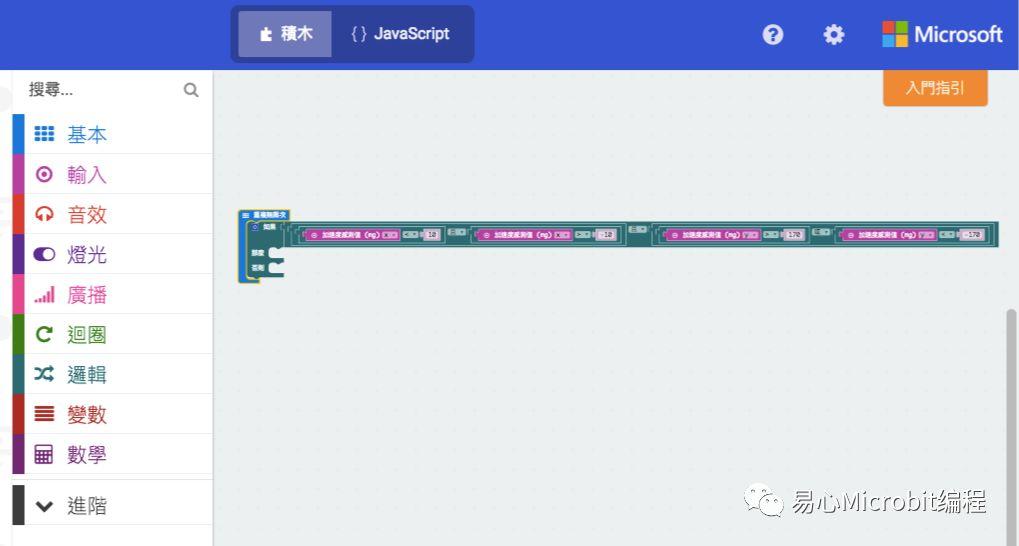
10. 接着,从基本积木抽屉拉出两个「显示LEDs」积木,然后分别组合至「那么」和「否则」,然后,将接在「否则」上的「显示LEDs」积木,用鼠标在积木上画出一个X。这样投篮动作提醒器的程序就完成了。
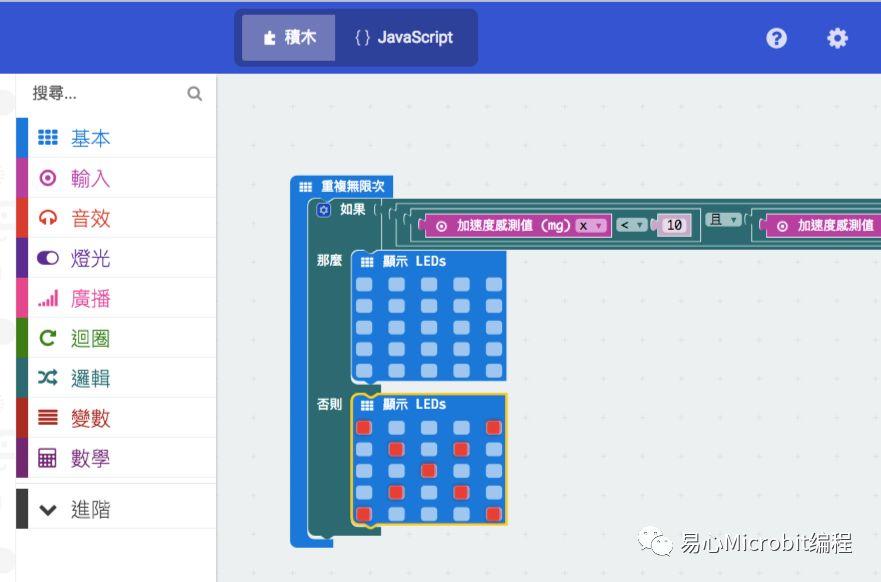
不断重复执行:如果X轴小于10且大于-10,而且Y轴大于170或小于-170,那么就熄灯,否则LED灯就显示X。
下载程序到Micro:bit上,在将Micro:bit绑到手腕上,就可以监督自己动作是否到位啦。



